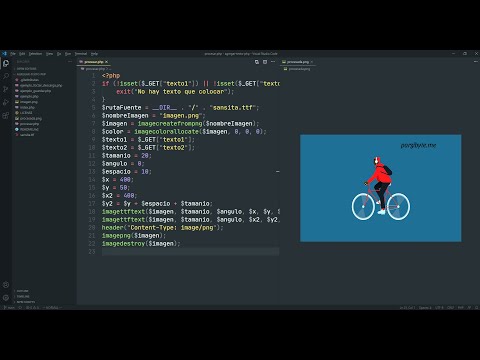Si bien es posible generar una página HTML con Word, generalmente se recomienda que no lo haga si desea que la página se utilice con fines profesionales o de amplia promoción. Crear tu propio sitio web con Word es como construir tu propia casa con bloques LEGO: funciona lo suficientemente bien si no tienes la experiencia para hacer un trabajo adecuado, no quieres comprar nuevo software o simplemente estás jugando para su propia diversión, pero usar las herramientas adecuadas o incluso contratar a un profesional producirá resultados inmensamente mejores si necesita un sitio web profesional.
Word está hecho para crear documentos en papel, que tienen un tamaño de página, tipo de letra y diseño fijos, mientras que el tamaño de página, el tipo de letra y el diseño disponibles para alguien que vea su sitio web pueden ser completamente diferentes al suyo. Debido a que Word está diseñado específicamente para formato de papel fijo, el código de la página web que crea se carga con un estilo no estándar basado en papel que puede no aparecer como lo desea en ningún navegador que no sea el propio Internet Explorer de Microsoft.
Pasos

Paso 1. Cargue Word

Paso 2. Escriba "Página de inicio" en la página

Paso 3. Haga clic en Archivo> Guardar como página web
En Office 2007, haga clic en el botón de Office> Guardar como> Otros formatos.

Paso 4. Guarde su página como index.html
En 2007, cambie "Guardar como tipo" a "Página web".

Paso 5. Verá ahora que la página no se ve como un documento de Word normal; ahora se encuentra en el modo de diseño web

Paso 6. Agregue texto adicional; intente escribir "Esta es mi página de inicio

Paso 7. Guarde su trabajo con frecuencia (simplemente haga clic en el icono de guardar; Word recordará que es una página web)
)

Paso 8. Haz lo mismo para hacer las otras páginas (sigue leyendo para hacer un hipervínculo)

Paso 9. Escriba "Enlace a la página de inicio" debajo del texto

Paso 10. Resalta el texto

Paso 11. Haga clic en Insertar> Hipervínculo (todas las versiones
)

Paso 12. Busque index.html

Paso 13. Cuando lo encuentre, selecciónelo y haga clic en Aceptar

Paso 14. Tenga en cuenta que acaba de crear un hipervínculo
Esto significa que en un navegador puede hacer clic en ese hipervínculo e ir a otra página de su sitio.

Paso 15. Puede agregar un hipervínculo a otro sitio web: en el cuadro de diálogo "Insertar hipervínculo", en el cuadro de texto "Dirección", escriba la dirección de la página web

Paso 16. ¡Siga haciendo esto hasta que su sitio web esté completo

Paso 17. Buen trabajo haciendo su sitio web
Recuerde la información de la introducción.
Consejos
- A excepción de la página de índice, nombre el resto de sus páginas con algo que pueda recordar.
- Haga que su sitio web sea atractivo con muchas fotos, enlaces e información.
- Aprenda algo llamado HTML
- Busque en la Web algunos sitios web sencillos que coincidan con lo que está intentando crear. Además, no puede crear un sitio web dinámico como WikiHow o MSN.com en Word o Publisher; es MUY avanzado. (PHP, Client-Site Incluye, ASP. NET y más).
- Es mucho más fácil hacerlo en Publisher y existen diseñadores de páginas web especiales.
- Obtenga alojamiento: nadie puede ver su sitio hasta que esté en la web, hay sitios de alojamiento gratuitos y sitios de alojamiento realmente simples, también servicios profesionales de pago.
- Word se puede utilizar para sitios de intranet a pequeña escala en los que solo desea compartir información en un formato simple.
Advertencias
- Si planea publicar su sitio en la web, tenga cuidado de no incluir ninguna información personal que no tenga la intención de divulgar en la información del documento.
- Como se indica en el encabezado del artículo, la creación de HTML con cualquier producto de Microsoft Office que no sea Expression Web es generalmente una mala idea. El hecho de que un programa pueda guardar un archivo como HTML no lo convierte en un software de diseño web.